Πώς να ενσωματώσετε βίντεο YouTube σε Έγγραφα Google
μικροαντικείμενα / / August 05, 2021
Είναι γεγονός ότι οι εφαρμογές Google είναι η καλύτερη επιλογή για το Office 365. Στα οποία η χρήση των Εγγράφων Google έχει επίσης εξέχουσα θέση. Τα Έγγραφα Google είναι δωρεάν στη χρήση και επιτρέπει στους χρήστες να δημιουργούν, να αποθηκεύουν και να μοιράζονται έγγραφα, παρουσιάσεις και γραφήματα στο πρόγραμμα περιήγησης ιστού.
Επίσης, τα Έγγραφα Google επιτρέπουν στους χρήστες να ανεβάζουν βίντεο στους λογαριασμούς τους. Τώρα φυσικά, θα δημιουργηθεί μια αμφιβολία στο μυαλό σας που μπορεί να ενσωματώσει βίντεο YouTube στα Έγγραφα Google. Ναι, σε αυτό το γράψιμο, θα σας διδάξουμε πώς να ενσωματώσετε ένα βίντεο YouTube εύκολα στα Έγγραφα Google.
Ακολουθήστε αυτά τα βήματα για να μάθετε πώς μπορείτε να ενσωματώσετε βίντεο YouTube στα Έγγραφα Google:
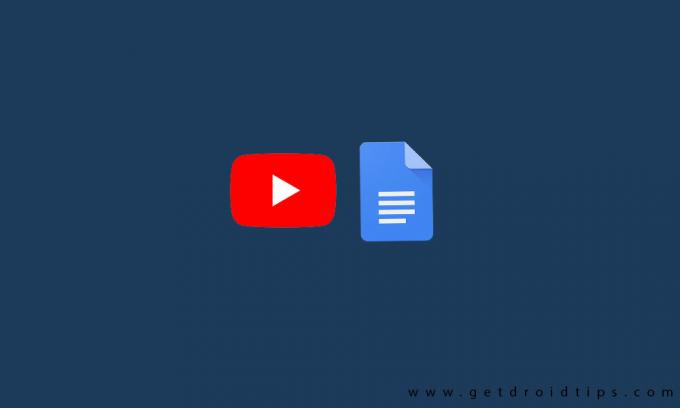
Ενσωμάτωση βίντεο YouTube στα Έγγραφα Google:
- Ανοίξτε τη διαφάνεια Google στον υπολογιστή σας
- Στη συνέχεια ξεκινήστε μια νέα παρουσίαση
- Επιλέξτε το βίντεο. από την αναπτυσσόμενη ενότητα Εισαγωγή επιλογής
- Χρησιμοποιώντας το κουμπί Αναζήτηση, περιηγείστε στο βίντεο του YouTube / μπορείτε να επιλέξετε ανά κουμπί URL και να επικολλήσετε τη διεύθυνση URL στο βίντεο του YouTube.
- Πατήστε Επιλογή για να ανεβάσετε το επιλεγμένο βίντεο στη διαφάνεια
- Στη συνέχεια, μεταβείτε στο βίντεο, πατήστε Ctrl + C για να αντιγράψετε το βίντεο
- Στη συνέχεια, μεταβείτε στα Έγγραφα Google και τοποθετήστε το βίντεο και ορίστε την επιλογή Σχεδίαση
- Από την ενότητα Εισαγωγή αναπτυσσόμενου κουμπιού επιλέξτε την επιλογή Νέα
- Στη συνέχεια, κάντε κλικ στην Εικόνα βίντεο και επιλέξτε "Αποθήκευση και κλείσιμο" για να εισαγάγετε το σχέδιο στα Έγγραφα Google
- Στη συνέχεια, επιλέξτε τόσο την εικόνα βίντεο όσο και τον σύνδεσμο από την αναπτυσσόμενη ενότητα Εισαγωγή στα Έγγραφα Google.
- Φορτώστε το σύνδεσμο βίντεο και κάντε κλικ στο κουμπί "Εφαρμογή"
- Σε περίπτωση που λείπει η καρτέλα Αναπαραγωγή, μεταβείτε στην εικόνα και κάντε κλικ δύο φορές στην εικόνα και το βίντεο αναπαραγωγής σε κλήρωση στα Έγγραφα Google
- Τώρα μπορείτε να παίξετε εύκολα το βίντεο
[googleplay url = " https://play.google.com/store/apps/details? id = com.google.android.apps.docs.editors.docs & hl = en_IN "]
- Πρώτα απ 'όλα, αποθηκεύστε το βίντεο στην τοπική μονάδα δίσκου και, στη συνέχεια, προσθέστε το βίντεο στο Google Drive
- Στη συνέχεια, χρησιμοποιήστε ένα κοινόχρηστο URL για το βίντεο από το Google Drive
- Καταγράψτε ένα στιγμιότυπο οθόνης του πρώτου καρέ του βίντεο
- Ανοίξτε το Έγγραφο της επιλογής και επιλέξτε το βίντεο για εμφάνιση
- Στη συνέχεια μεταβείτε στην επιλογή Εισαγωγή και εικόνα και εισαγάγετε το στιγμιότυπο οθόνης στο Έγγραφο
- Εάν δεν ταιριάζει μπορείτε να αλλάξετε το μέγεθος
- Μπορείτε να χρησιμοποιήσετε τον προβολέα στιγμιότυπου οθόνης και να επιλέξετε την επιλογή Εισαγωγή και Σύνδεση
- Τέλος, ανεβάστε το URL με δυνατότητα κοινής χρήσης και επιλέξτε το κουμπί "Εφαρμογή"
Πρέπει να λάβετε το στιγμιότυπο οθόνης, να εγγράψετε το βίντεο πλήρους οθόνης στον υπολογιστή και, στη συνέχεια, να κρατήσετε πατημένο το κουμπί Ctrl + PrtScn. Το στιγμιότυπο οθόνης θα καταγραφεί και θα το εισαγάγετε στον τυπικό φάκελο λήψης. Εάν πρέπει να αλλάξετε το μέγεθος της εικόνας, μπορείτε να χρησιμοποιήσετε λογισμικό επεξεργασίας γραφικών όπως το Paint .net.
Αποθηκεύστε το βίντεο στην ίδια τοποθεσία όπου το βίντεο για μελλοντική χρήση στο Google Drive. Μπορείτε επίσης να έχετε τη δυνατότητα λήψης του βίντεο από το YouTube στον υπολογιστή σας, έως το Google Drive και τη διεύθυνση URL, αλλά αυτή δεν είναι καλή επιλογή.
Η ενσωμάτωση βίντεο YouTube στα Έγγραφα Google είναι μια αναμενόμενη ενημέρωση. Τώρα ακολουθώντας την παραπάνω τεχνική, μπορείτε να ενσωματώσετε το YouTube στα Έγγραφα Google. Εάν έχετε απορίες ή σχόλια, γράψτε το παρακάτω σχόλιο στο πλαίσιο σχολίων μας.

![Πώς να εγκαταστήσετε το Stock ROM στο Logicom B Bot 50 [Firmware Flash File]](/f/b28b95d80798ad8adc0ad035e98178b3.jpg?width=288&height=384)
![Λήψη Εγκατάσταση Huawei Nova 2S B186 Oreo Firmware [8.0.0.186]](/f/209e3ea29a3ad2d84bf2945991712ae6.jpg?width=288&height=384)
![Τρόπος εγκατάστασης επίσημου υλικολογισμικού Nougat σε iVoomi i1 και i1s [Stock ROM]](/f/d8b890a5b9a602733a43760e46d859ee.jpg?width=288&height=384)